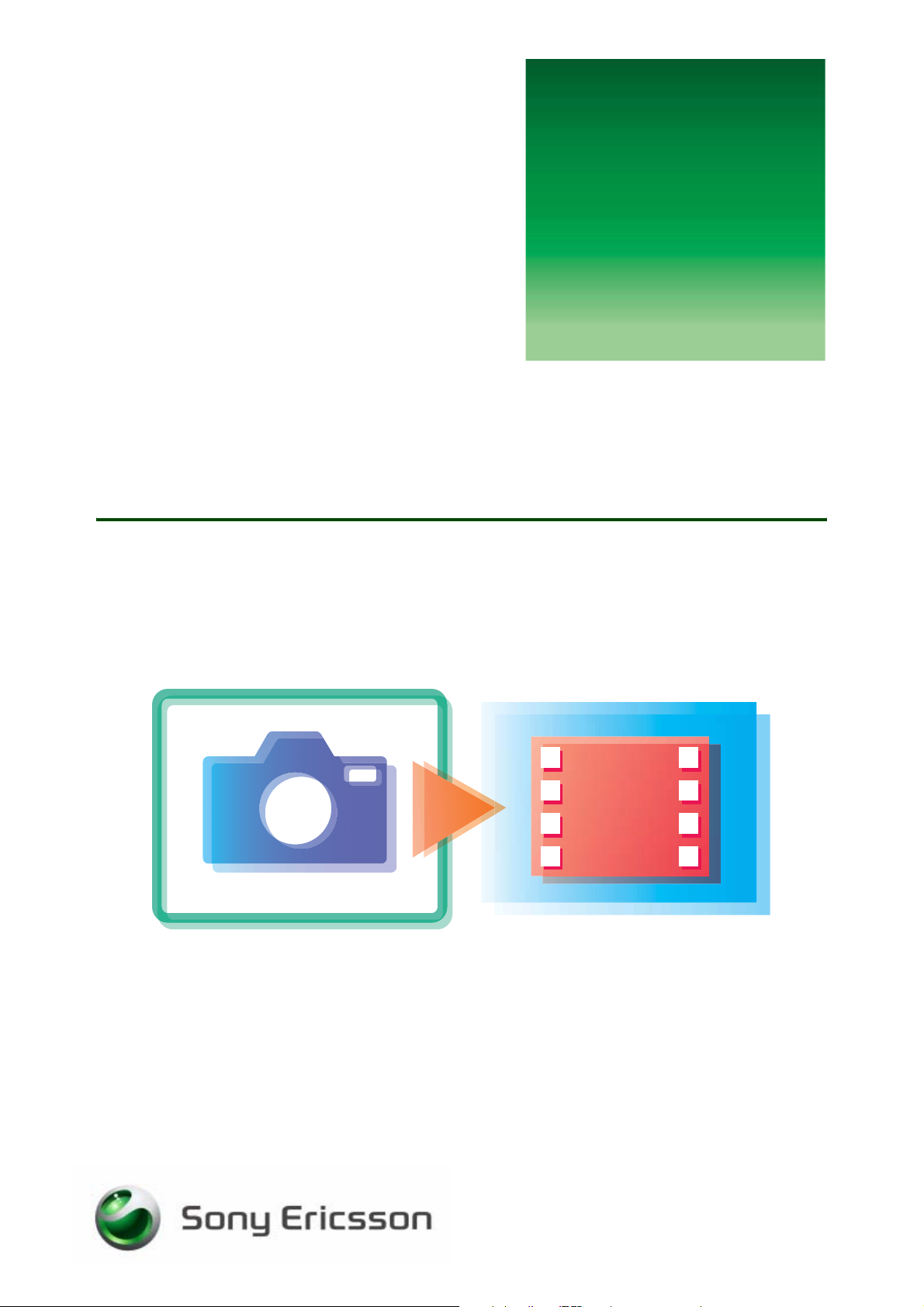
etting
G
s
Fonctionnalités de l’appareil
photo
Capture, enregistrement et modification
tarted
Mars 2006
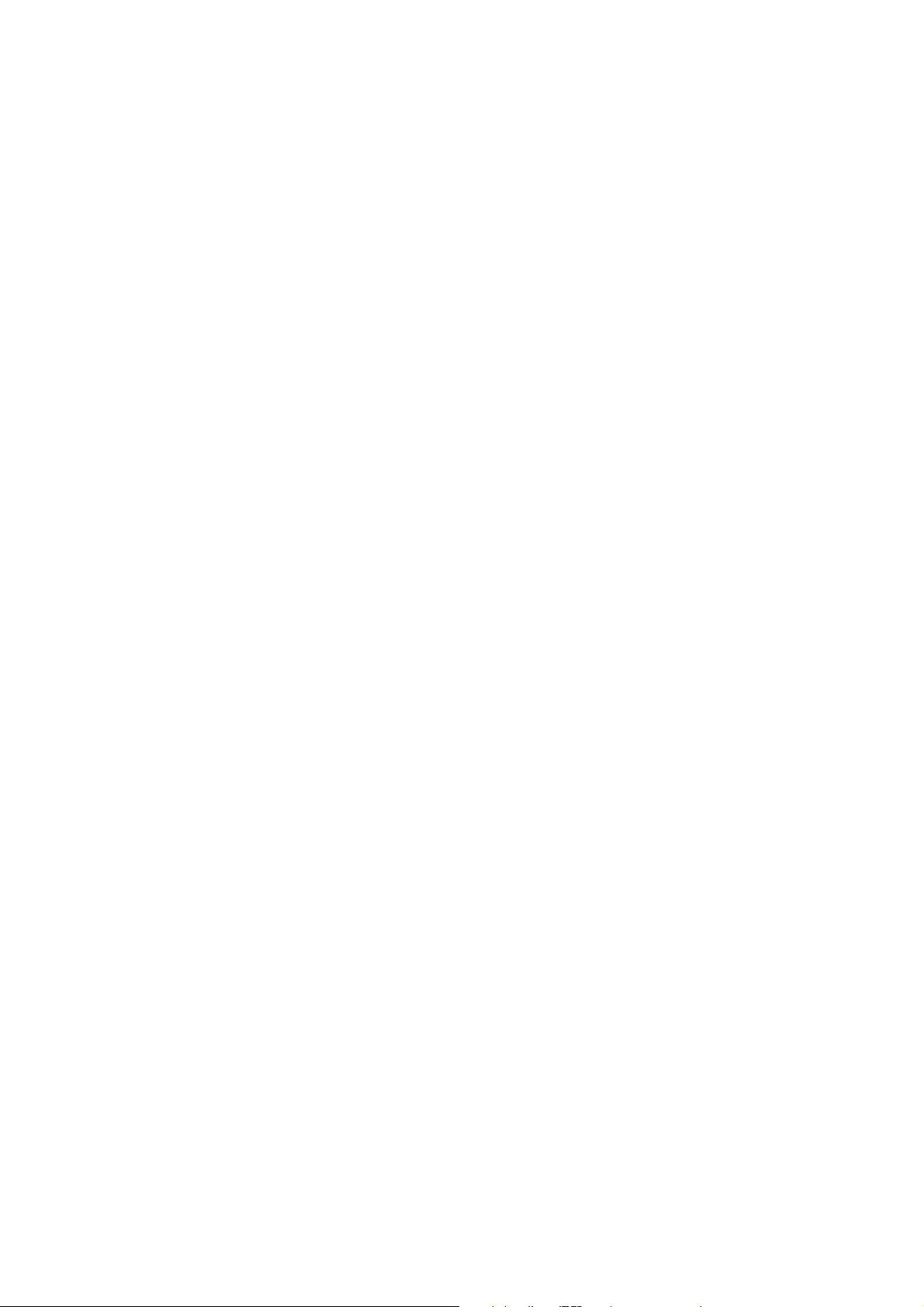
Mise en route Fonctionnalités de l’appareil photo
Sommaire
Introduction ................................................................................................ 3
Symboles d’instruction ........................................................................... 3
Activation de l’appareil photo et de l’enregistreur vidéo ............................ 4
Appareil photo ............................................................................................ 5
Fonctionnalités de l’appareil photo......................................................... 6
Options de l’appareil photo .................................................................... 7
Modification des images....................................................................... 10
Enregistreur vidéo..................................................................................... 13
Options de l’enregistreur vidéo............................................................. 13
Gestion des images et des clips vidéo..................................................... 14
Formats d’image et de clip vidéo ......................................................... 14
Affichage de vos photos et clips vidéo................................................. 15
Association d’une image à un contact du téléphone............................ 16
VideoDJ™................................................................................................. 17
Options de VideoDJ™ .......................................................................... 18
Partage des images et des clips vidéo..................................................... 19
Transfert de photos et de clips vidéo sur votre ordinateur................... 19
Echange de photos et de clips vidéo.................................................... 19
Informations complémentaires ................................................................. 20
2 Mars 2006
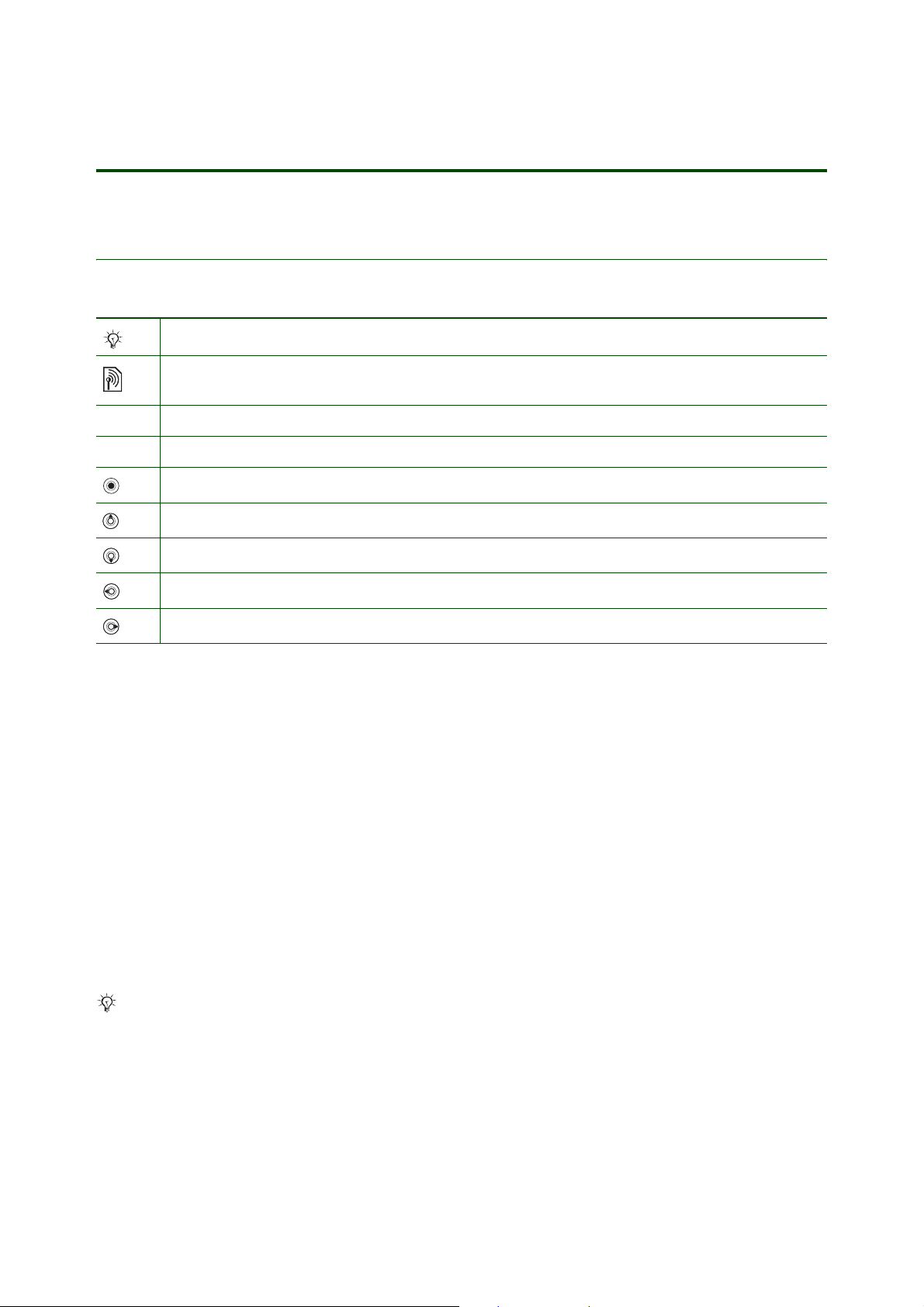
Mise en route Fonctionnalités de l’appareil photo
Introduction
Symboles d’instruction
Les symboles d’instruction suivants peuvent apparaître dans ce guide Mise en route :
Remarque.
Indique qu’un service ou une fonction est tributaire d’un réseau ou d’un abonnement.
Pour obtenir des informations détaillées, contactez votre opérateur réseau.
%
} Utilisez les touches de sélection ou la touche de navigation pour faire défiler et sélectionner.
Votre téléphone mobile est équipé d’un appareil photo numérique 1,3 mégapixels et d’un enregistreur
vidéo numérique
dans des MMS via MMS (Multimedia Messaging Service) ou sous la forme de pièces jointes à des emails.
Pour utiliser les emails et les MMS, vous devez vous abonner à ces services. Consultez votre opérateur
réseau.
Vous pouvez également utiliser une image comme économiseur d’écran ou comme fond d’écran,
ou encore l’enregistrer avec un contact afin que cette image apparaisse lorsque la personne appelle.
Vous pouvez enregistrer les images de votre appareil photo dans différents formats :
Voir aussi page ...
Appuyez au centre de la touche de navigation.
Appuyez la touche de navigation vers le haut.
Appuyez la touche de navigation vers le bas.
Appuyez la touche de navigation vers la gauche.
Appuyez la touche de navigation vers la droite.
. Vous pouvez prendre des photos, enregistrer des clips vidéo, les afficher et les envoyer
Grande 1280x1024,
Moyenne 640x480, Petite 160x120. Cela vous permet de choisir le nombre d’images pouvant être
enregistrés dans la mémoire du téléphone. Les grandes images exigent davantage d’espace dans
la mémoire du téléphone que les petites.
Lorsque vous avez pris des photos ou des clips vidéo, vous pouvez les envoyer dans un MMS. Il est
également possible de les échanger à l’aide de la technologie sans fil Bluetooth™, du port infrarouge,
du câble USB ou d’emails (à condition que votre téléphone prenne en charge ces fonctionnalités).
Vous devez disposer d’un compte email pour pouvoir échanger des images ou des clips vidéo
par email.
Avant de prendre une photo, vous pouvez modifier les paramètres et ajouter des effets ou des cadres.
Une fois la photo prise, vous pouvez la modifier en ajoutant des effets, des cadres ou des objets Clipart.
Créer vos images personnelles est un jeu d’enfant !
Pour plus d’informations sur la présentation du téléphone, l’utilisation des menus, la saisie de lettres, les
touches d’accès rapide et le Gestionnaire de fichiers, consultez le Guide de l’utilisateur de votre téléphone.
3 Mars 2006
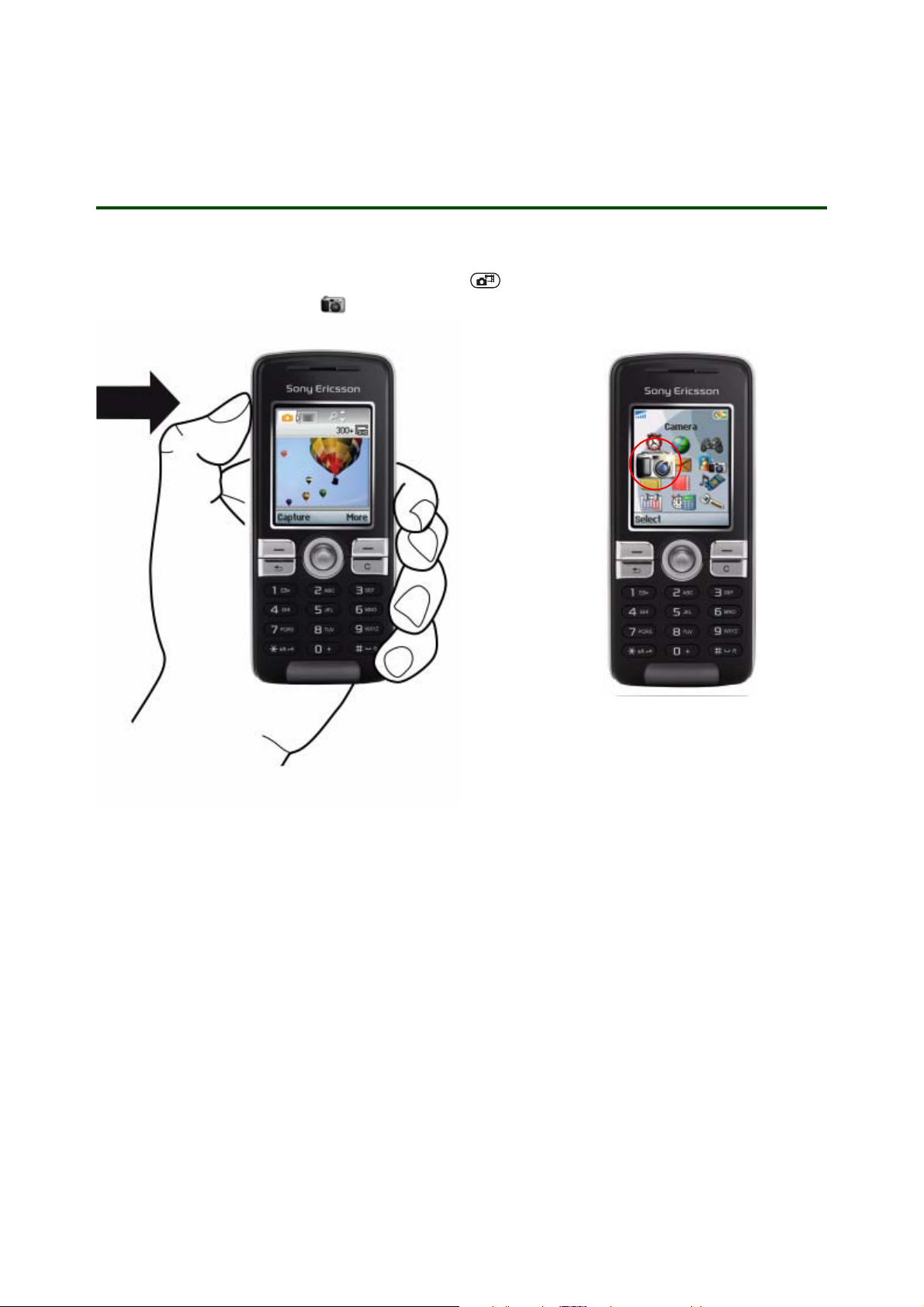
Mise en route Fonctionnalités de l’appareil photo
Activation de l’appareil photo et de l’enregistreur vidéo
Pour activer l’appareil photo/l’enregistreur vidéo en mode veille
• Maintenez enfoncée la touche de l’appareil photo ou
• Sélectionnez
Appareil photo dans la présentation des menus.
4 Mars 2006
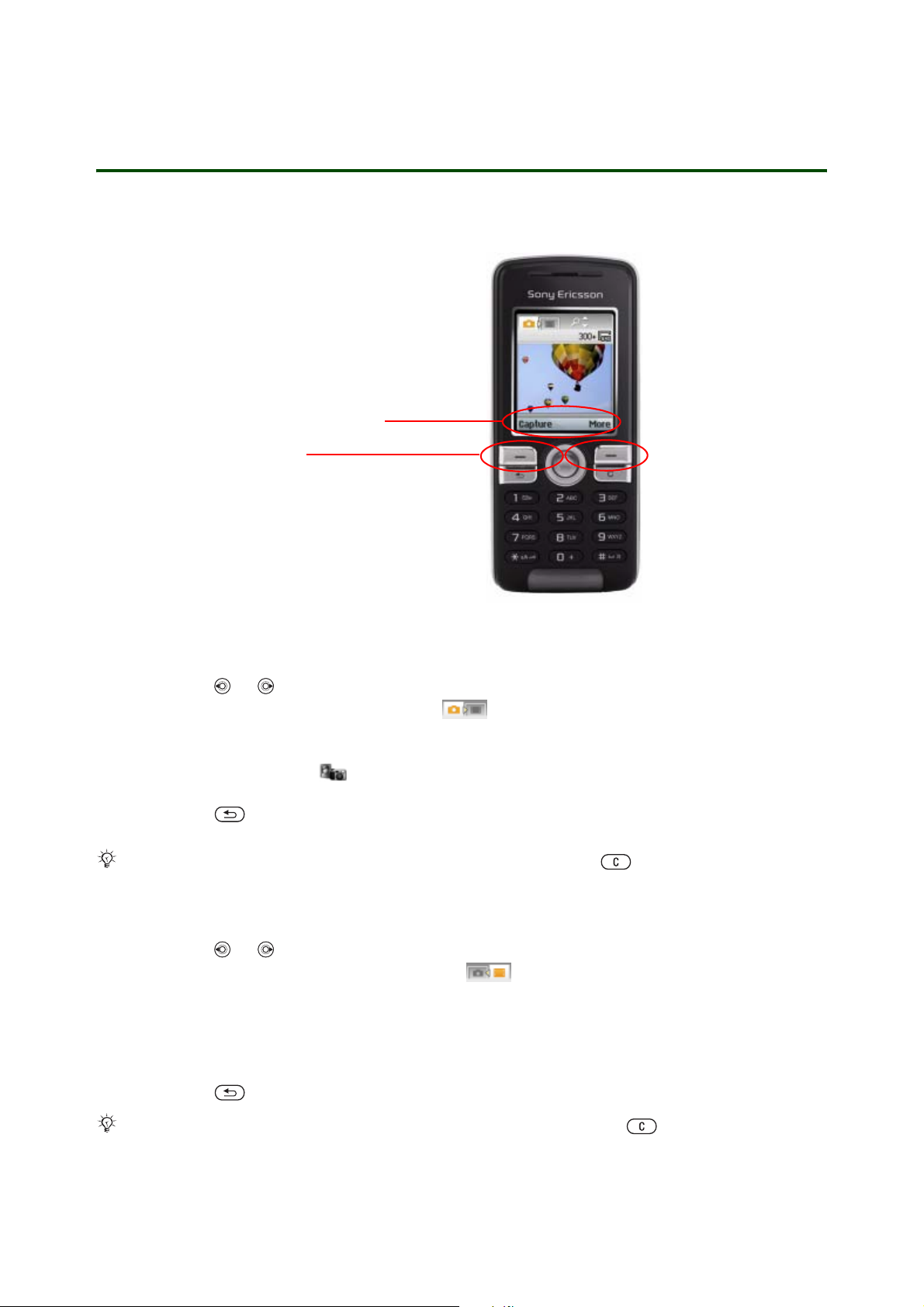
Mise en route Fonctionnalités de l’appareil photo
Appareil photo
Touches utilisées en mode appareil photo et vidéo
Zones utilisées pour afficher des
fonctions telles que
Pour sélectionner la fonction affichée
dans ces zones, appuyez sur la touche
de sélection correspondante.
Touches de sélection.
Capturer et Autres.
Pour prendre une photo
1. Assurez-vous que l’appareil photo est activé.
2. Appuyez sur ou pour basculer entre l’appareil photo et l’enregistreur vidéo dans le viseur.
L’appareil photo est sélectionné si l’indication s’affiche à l’écran.
3. Appuyez sur la touche de sélection gauche pour prendre une photo.
Autres } Prendre nv photo pour prendre une autre photo. L’image en cours est enregistrée et est
4. }
disponible dans
}
Autres } Supprim. } Oui pour prendre une autre photo sans enregistrer l’image en cours.
5. Appuyez sur pour quitter l’appareil photo.
Si vous souhaitez supprimer la photo immédiatement, appuyez sur et } Oui.
Mes photos dans la présentation des menus, ou
Pour enregistrer un clip vidéo
1. Assurez-vous que l’enregistreur vidéo est activé.
2. Appuyez sur ou pour basculer entre l’appareil photo et l’enregistreur vidéo dans le viseur.
L’enregistreur vidéo est sélectionné si l’indication s’affiche à l’écran.
3. Appuyez sur la touche de sélection gauche pour démarrer l’enregistrement d’un clip vidéo.
4. Appuyez à nouveau sur la touche de sélection gauche pour arrêter l’enregistrement d’un clip vidéo.
5. }
Autres } Enregistrer vidéo pour enregistrer un autre clip vidéo. Le clip vidéo en cours est enregistré
et est disponible dans le
}
Autres } Supprim. } Oui pour enregistrer un autre clip vidéo sans enregistrer le clip vidéo en cours.
6. Appuyez sur pour quitter l’appareil photo.
Gestion. de fichiers/Vidéos/Mes clips vidéos ou
Si vous souhaitez supprimer le clip vidéo immédiatement, appuyez sur et } Oui.
5 Mars 2006

Mise en route Fonctionnalités de l’appareil photo
Fonctionnalités de l’appareil photo
L’appareil photo propose différentes fonctions qui vous permettent, par exemple, de prendre un auto-portrait
ou d’obtenir une qualité d’image optimale en tenant compte de votre environnement. Vous pouvez effectuer
un zoom avant sur un objet. }
Pour réaliser un auto-portrait
Saisissez le téléphone de manière
à apercevoir votre reflet dans
le miroir situé à côté de l’objectif.
Appuyez sur pour prendre
la photo. Vous pouvez également
utiliser le retardateur,
% 9 Retardateur.
Autres pour afficher d’autres options avant de prendre une photo.
Pour utiliser le zoom
Utilisez la touche de navigation pour
effectuer un zoom avant et un zoom
arrière. Utilisez pour effectuer
un zoom avant et pour effectuer
un zoom arrière. Selon le
sélectionné, vous avez le choix entre
les niveaux de zoom suivants :
Grande 1280x1024 – Aucun zoom
•
•
Moyenne 640x480 – Zoom 2x
•
Petite 160x120 – Zoom 2x et 4x
Format photo
6 Mars 2006

Mise en route Fonctionnalités de l’appareil photo
Options de l’appareil photo
Lorsque vous prenez une photo, vous avez le choix entre différents paramètres permettant de personnaliser
ou de modifier l’aspect de l’image. Vous pouvez, par exemple, utiliser la fonction
l’image ou la fonction
Rafale pour prendre rapidement des photos successives afin de capturer le mouvement.
Cadres pour décorer
Vous pouvez également sélectionner
Le mode
sombre. L’option
propose diverses sélections de couleur.
Basculez entre l’appareil photo et l’enregistreur vidéo en appuyant sur ou .
Mode Nuit prolonge la durée d’exposition pour obtenir de meilleures photos dans un environnement
Retardateur permet au photographe de poser pour la photo. Le paramètre Effets vous
Format photo – Grande 1280x1024, Moyenne 640x480 ou Petite 160x120.
Pour accéder aux options de l’appareil photo
Lorsque l’appareil photo est activé, } Autres pour afficher d’autres options avant de prendre une photo.
Mode prise de vue
• Normal.
•
Panorama pour combiner plusieurs images en une seule image surdimensionnée.
•
Cadres pour ajouter un cadre à votre photo. Si vous avez sélectionné Cadres, un cadre s’affiche
à l’écran. Utilisez la touche de navigation pour faire défiler les cadres. Si vous sélectionnez
le format de l’image est automatiquement réglé sur 640 x 480 pixels.
Rafale pour prendre rapidement quatre photos successives. Si vous sélectionnez Rafale, le format
•
de l’image est automatiquement réglé sur 640 x 480 pixels.
Format photo
Sélectionnez Grande 1280x1024, Moyenne 640x480 ou Petite 160x120. Si vous envisagez d’envoyer un MMS,
n’oubliez pas que certains téléphones qui prennent en charge les images ne peuvent pas recevoir
d’images d’un format supérieur à 160 x 120 pixels. Vous pouvez redimensionner une image haute
résolution avant de l’envoyer.
Cadres,
Le nombre de photos pouvant être enregistrées dans la mémoire du téléphone est indiqué dans le coin
supérieur droit de l’écran. Remarquez que ce nombre change lorsque vous modifiez le format d’image.
Si vous sélectionnez un format d’image inférieur, vous pouvez enregistrer davantage de photos que si vous
sélectionnez un format d’image supérieur.
Mode Nuit
Dans un environnement sombre, l’effet mode Nuit améliore la qualité de l’image en prolongeant la durée
d’exposition. Remarquez qu’en raison de la prolongation de la durée d’exposition, l’appareil photo est
plus sensible au mouvement.
7 Mars 2006

Mise en route Fonctionnalités de l’appareil photo
Effets
Vous pouvez sélectionner différents effets pour votre photo. Consultez les exemples ci-après :
•
Désactivé – Aucun effet. La photo sera telle qu’elle apparaît dans le viseur.
Noir et blanc – Cet effet vous permet de prendre des photos en noir et blanc.
•
•
Négatif – Cet effet inverse séparément les couleurs rouge, vert et bleu, à différents degrés.
8 Mars 2006
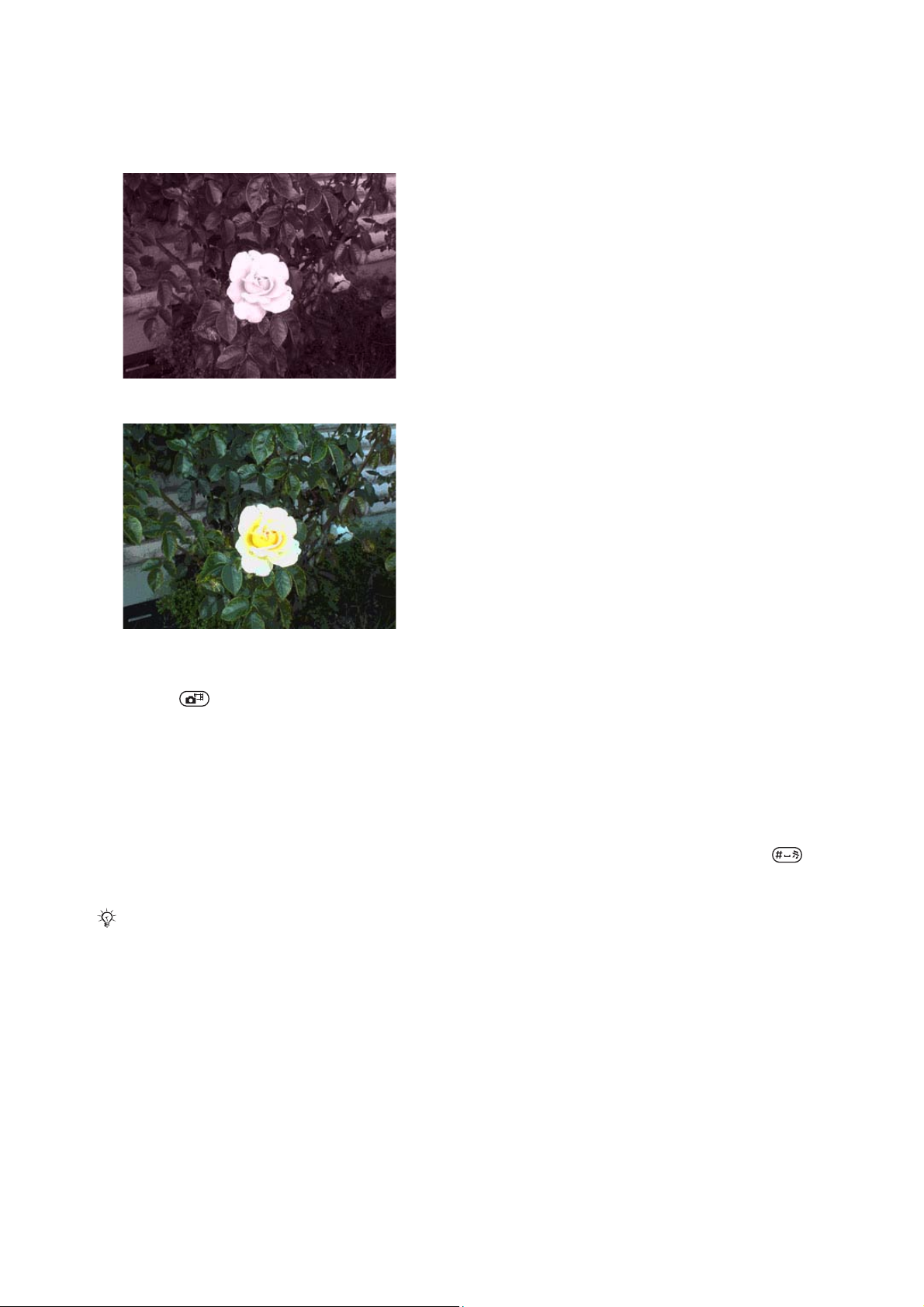
Mise en route Fonctionnalités de l’appareil photo
Sépia – L’effet sépia donne à la photo une teinte brun-rouge. Jadis, les films et photos avaient
•
une forte teinte sépia et cet effet peut vous aider à donner à une photo un aspect plus ancien.
Solarisation – Cette option imite l’exposition au soleil d’un film non développé.
•
Retardateur
Si vous sélectionnez le retardateur, la photo est prise dans les 8–10 secondes après que vous avez
appuyé sur .
Qualité photo
Vous pouvez sélectionner la qualité souhaitée pour votre photo. La qualité d’image Fine est la qualité
supérieure, mais elle requiert davantage d’espace mémoire que la qualité d’image
Normal.
Son déclencheur
Vous avez le choix entre différents sons de déclencheur. Le son de déclencheur est désactivé
si le téléphone est réglé sur silence. Quittez l’appareil photo. En mode veille, maintenez la touche
enfoncée pour régler le téléphone sur silence.
Lorsque vous avez pris une photo, appuyez sur } Autres pour afficher d’autres options.
9 Mars 2006

Mise en route Fonctionnalités de l’appareil photo
Modification des images
Pour pouvoir modifier les photos prises avec l’appareil photo ou téléchargées sur le téléphone,
il est important de savoir ceci :
• Les types d’image WBMP et GIF peuvent être modifiés si leur format d’image est inférieur ou égal
à 320 x 240 pixels.
• Le type d’image JPEG peut être modifié si son format d’image est inférieur ou égal à 1632 x 1224 pixels.
Vous pouvez modifier une photo en ajoutant par exemple des images Clipart, des effets et des cadres,
ou encore en dessinant sur l’image à l’aide de l’outil d’édition d’images,
La modification d’images grand format (compris entre 640 x 480 et 1632 x 1224 pixels) peut être
limitée.
Pour modifier et enregistrer une image
1. } Gestion. de fichiers } Images et faites défiler jusqu’à l’image souhaitée } Afficher.
2. }
Autres } Modifier.
3. La plume est l’outil par défaut qui permet de dessiner sur l’image. Appuyez une seule fois sur pour
ajouter un pixel. Appuyez longtemps sur la touche pour placer le crayon en position de dessin afin
de pouvoir tracer des traits. Utilisez la touche de navigation ou le clavier pour dessiner (pour connaître
les touches disponibles, voir ci-dessous). Le symbole du crayon s’affiche lorsque le crayon est relevé
ou se trouve en position de dessin.
4. }
Outil pour accéder à d’autres possibilités telles que l’ajout d’images Clipart, de cadres et d’effets.
5. }
Autres } Enregistr. image pour enregistrer l’image.
PhotoDJ™.
Lors de la modification des photos, appuyez sur , , , ou utilisez les touches suivantes :
Quitter PhotoDJ Annuler
Gauche haut Haut Droite haut
Gauche Activer l’outil Droite
Gauche bas Bas Droite bas
Sélectionner l’outil Sélectionner
la couleur
Outils d’édition d’images
Certains outils ne sont pas disponibles pour tous les formats d’image.
Ajouter clipart
Sélectionnez une image Clipart et utilisez la touche de navigation pour l’insérer dans l’image.
Ajouter un cadre
Sélectionnez cette option pour ajouter un cadre à votre photo.
10 Mars 2006

Mise en route Fonctionnalités de l’appareil photo
Ajouter un effet
Vous avez le choix entre Niveau auto, Teinte, Négatif, Bande dessinée, Verre givré, Contraste, Peinture
et
Luminosité. Quelques exemples :
•
Tein te
• Négatif
• Contraste
• Luminosité
11 Mars 2006

Mise en route Fonctionnalités de l’appareil photo
Sélect. outil
Faites votre choix parmi les outils suivants :
•
Texte – Choisissez l’endroit auquel vous souhaitez insérer du texte et appuyez à une reprise sur
la touche de navigation. Ecrivez le texte et revenez à l’éditeur. Appuyez sur la touche de navigation
pour définir le texte.
Plume – Appuyez à une reprise sur la touche de navigation pour ajouter un pixel. Appuyez à nouveau
•
sur la touche de navigation pour que la plume reste abaissée. Utilisez la touche de navigation ou le
clavier pour dessiner. Cet outil n’est pas disponible pour les grandes images.
•
Ligne – Appuyez à une reprise sur la touche de navigation pour définir le point de départ du trait.
Déplacez le curseur jusqu’à l’endroit choisi. Appuyez à nouveau pour achever le trait
à l’emplacement du curseur. Cet outil n’est pas disponible pour les grandes images.
•
Ellipse – Appuyez à une reprise sur la touche de navigation pour définir le point de départ de l’ellipse.
Déplacez le curseur jusqu’à l’endroit choisi. Appuyez à nouveau pour achever l’ellipse
à l’emplacement du curseur. Cet outil n’est pas disponible pour les grandes images.
Rectangle – Appuyez à une reprise sur la touche de navigation pour définir le point de départ du
•
rectangle. Déplacez le curseur jusqu’à l’endroit choisi. Appuyez à nouveau pour achever le rectangle
à l’emplacement du curseur. Cet outil n’est pas disponible pour les grandes images.
Faire pivoter
Sélectionnez cette option pour faire pivoter votre photo.
Palette couleurs
Sélectionnez une couleur de dessin.
Echantill. couleur
Sélectionnez une couleur dans l’image et utilisez-là en lieu et place d’une couleur de la Palette couleurs.
Cet outil n’est pas disponible pour les grandes images.
Zoom avant
Effectuez un zoom avant sur la photo. Cet outil n’est pas disponible pour les grandes images.
Taille de plume
Vous avez le choix entre 1, 3, 5, 7 et 9 pixels. Cet outil n’est pas disponible pour les grandes images.
12 Mars 2006

Mise en route Fonctionnalités de l’appareil photo
Enregistreur vidéo
Pour capturer un clip vidéo
1. Assurez-vous que l’enregistreur vidéo est activé.
2. Appuyez sur ou pour basculer entre l’appareil photo et l’enregistreur vidéo dans le viseur.
L’enregistreur vidéo est sélectionné si l’indication s’affiche à l’écran.
3. Appuyez sur la touche de sélection gauche pour démarrer l’enregistrement d’un clip vidéo.
4. Appuyez à nouveau sur la touche de sélection gauche pour arrêter l’enregistrement d’un clip vidéo.
5. Le clip vidéo est enregistré dans la mémoire du téléphone et est disponible dans
Vidéos/Mes clips vidéos.
6. Si vous souhaitez supprimer le clip vidéo immédiatement, appuyez sur et sélectionnez
7. Appuyez sur pour quitter l’appareil photo.
Vous pouvez transférer vers un ordinateur les clips vidéo enregistrés dans la mémoire du téléphone
% 19 Transfert de photos et de clips vidéo sur votre ordinateur et les visualiser à l’aide du lecteur
QuickTime disponible sur le CD-ROM fourni avec le téléphone.
Gestion. de fichiers/
Oui.
Options de l’enregistreur vidéo
Comme lorsque vous prenez une photo, vous avez le choix entre différents paramètres permettant de
personnaliser ou de modifier l’aspect d’un clip vidéo. Par exemple, les paramètres
diverses sélections.
Pour accéder aux options de l’enregistreur vidéo
Lorsque l’enregistreur vidéo est activé, } Autres pour afficher d’autres options avant d’enregistrer
un clip vidéo.
Mode prise de vue
• Vidéo haute qualit. si vous voulez enregistrer un clip vidéo de qualité supérieure. Un clip vidéo
enregistré avec ce mode de prise de vue risque d’être trop volumineux pour que vous puissiez
l’envoyer en tant que MMS.
Pour MMS si vous voulez envoyer votre clip vidéo sous la forme d’un MMS.
•
Format vidéo
Vous avez le choix entre Grand 176x144 et Petit 128x96.
Mode Nuit
Dans un environnement sombre, l’effet mode Nuit améliore la qualité de l’image en prolongeant la durée
d’exposition. Remarquez qu’en raison de la prolongation de la durée d’exposition, l’appareil photo est
plus sensible au mouvement.
Effets vous proposent
13 Mars 2006

Mise en route Fonctionnalités de l’appareil photo
Effets
Vous pouvez sélectionner différents effets pour votre clip vidéo.
•
Désactivé – Aucun effet.
•
Noir et blanc – Le clip vidéo apparaît en noir et blanc.
•
Négatif – Cet effet inverse séparément les couleurs rouge, vert et bleu, à différents degrés.
•
Sépia – L’effet sépia donne à un clip vidéo une teinte brun-rouge. Jadis, les films et photos avaient une
forte teinte sépia et cet effet peut vous aider à donner à un clip vidéo un aspect plus ancien.
Solarisation – Cette option imite l’exposition au soleil d’un film non développé.
•
Lorsque vous avez enregistré un clip vidéo, } Autres pour afficher d’autres options.
Gestion des images et des clips vidéo
Votre téléphone est fourni avec une série de photos et de clips vidéo que vous pouvez supprimer pour
libérer la mémoire. Toutes les photos et les vidéos sont enregistrées dans le
d’informations sur l’utilisation du gestionnaire de fichiers, consultez le guide Mise en route Gestion des
fichiers.
Le nombre de photos et de clips vidéo que vous pouvez enregistrer dépend du format des fichiers. Lorsque
vous prenez des photos, 300+ apparaît dans le coin supérieur droit de l’écran à condition que la mémoire
du téléphone offre une capacité d’enregistrement de plus de 300 images. Une fois que la limite 300+ de la
mémoire est dépassée, le compteur affiché commence le compte à rebours. Remarquez que ce nombre
change lorsque vous modifiez le format d’image. Si vous sélectionnez un format d’image inférieur, vous
pouvez enregistrer davantage de photos que si vous sélectionnez un format d’image supérieur.
Formats d’image et de clip vidéo
Vos images sont enregistrées au format JPEG et vos clips vidéo, au format 3GP. Si vous souhaitez
modifier le format, vous devez transférer le fichier vers un ordinateur.
Le téléphone peut recevoir et gérer les types de fichiers suivants :
Gestion. de fichiers. Pour plus
• GIF (Graphics Interchange Format)
• JPEG (Joint Photographic Experts Group ; format de compression d’images)
• WBMP (Wireless BitMap)
• PNG (Portable Network Graphic)
• BMP (Bitmap)
• SVG (Scalable Vector Graphics)
• MP4 (ou MPEG4/MPG4 ; norme Moving Picture Experts Group pour la vidéo)
• 3GP (norme 3rd Generation Partnership Project pour la vidéo)
14 Mars 2006

Mise en route Fonctionnalités de l’appareil photo
Affichage de vos photos et clips vidéo
Vos photos sont directement accessibles dans le dossier Mes photos de la présentation des menus.
Pour afficher vos photos et clips vidéo
1. } Gestion. de fichiers.
2. Sélectionnez
3. Sélectionnez une photo ou un clip vidéo }
4. Pour les clips vidéo }
Pour afficher les photos dans un diaporama
1. } Gestion. de fichiers } Images.
2. Sélectionnez une photo }
3. Pour arrêter le diaporama, appuyez sur .
Pour afficher des informations sur une photo ou un clip vidéo
1. } Gestion. de fichiers.
2. Sélectionnez
3. Sélectionnez une photo ou un clip vidéo }
Images ou Vidéos. Les photos s’affichent sous la forme de miniatures.
Afficher.
Lire pour démarrer le clip vidéo.
Afficher } Autres } Diaporama.
Images ou Vidéos.
Autres } Informations.
Recherche chronologique
Si vous avez enregistré plusieurs photos dans la mémoire du téléphone, vous pouvez les rechercher
par mois ou par jour en fonction de la date de la prise de vue ou de l’enregistrement.
Vos photos sont directement accessibles dans le dossier Mes photos de la présentation des
menus.
Pour rechercher une image ou un clip vidéo
1. } Gestion. de fichiers } Images } Mes photos } Autres.
2. }
Recherch. chrono et appuyez sur ou pour basculer entre les mois et les jours.
3. Parcourez la ligne du temps en appuyant sur ou .
4. Sélectionnez un fichier. Le fichier sélectionné est marqué dans l’affichage des miniatures.
Ecran distant
Vous pouvez afficher vos photos sur un écran distant, par exemple un téléviseur, à l’aide de la technologie
sans fil Bluetooth et d’un adapteur. Ensuite, vous pouvez utiliser le téléphone pour contrôler l’écran.
Utilisez la fonction diaporama pour afficher plusieurs images successivement.
Vos photos sont directement accessibles dans le dossier Mes photos de la présentation des menus.
Pour vous connecter à un écran distant
1. } Gestion. de fichiers } Images } Mes photos et sélectionnez une image.
2. }
Afficher } Autres } Ecran distant. Le téléphone recherche d’autres périphériques Bluetooth et la liste
des périphériques disponibles s’affiche. Sélectionnez le périphérique à utiliser. Pour plus
d’informations sur la connexion à l’aide de la technologie Bluetooth, consultez le Guide de l’utilisateur.
15 Mars 2006

Mise en route Fonctionnalités de l’appareil photo
Economiseur d’écran et fond d’écran
Le téléphone possède un économiseur d’écran qui s’active automatiquement lorsqu’il reste inactif
pendant quelques secondes. Après quelques secondes supplémentaires, l’économiseur d’écran passe
en mode de mise au repos pour économiser l’énergie. Si vous utilisez une image comme fond d’écran,
elle s’affiche en mode veille.
Pour utiliser une image comme économiseur d’écran
} Réglages } Affichage } Economis. d’écran } Image. Sélectionnez l’image à utiliser comme économiseur
d’écran.
Vous pouvez aussi sélectionner une image dans le Gestionnaire de fichiers, }
}
Economis. d’écran.
Autres } Utiliser comme
Pour utiliser une image comme fond d’écran
} Réglages } Affichage } Fond d’écran } Image. Sélectionnez l’image à utiliser comme fond d’écran.
Vous pouvez aussi sélectionner une image dans le Gestionnaire de fichiers, }
}
Fond d’écran.
Autres } Utiliser comme
Association d’une image à un contact du téléphone
Vous pouvez ajouter une image à un contact du téléphone. Lorsque celui-ci vous appelle, l’image s’affiche
à l’écran (à condition que votre abonnement offre le service d’identification de l’appelant).
Pour ajouter une image à un contact
1. } Contacts et sélectionnez le contact auquel vous voulez ajouter une image } Autres
}
Modifier contact.
2. Accédez à l’onglet correspondant, sélectionnez
3. Sélectionnez
du
Gestion. de fichiers.
4. }
Enregistr. pour enregistrer l’image.
Appareil photo pour prendre une photo ou Images pour utiliser une image
Image et } Ajouter.
Vous pouvez aussi sélectionner une image dans le Gestionnaire de fichiers, }
}
Photo du contact.
16 Mars 2006
Autres } Utiliser comme

Mise en route Fonctionnalités de l’appareil photo
VideoDJ™
Composez et modifiez vos propres vidéos en utilisant des clips vidéo, des images et du texte. Vous pouvez
utiliser la fonction de redimensionnement pour raccourcir un clip vidéo en supprimant les parties inutiles.
Pour créer une vidéo
1. } Loisirs } VideoDJ™.
2. }
Ajouter } Clip vidéo, Image, Texte ou Appareil photo pour ajouter à la maquette un nouvel élément
ou un élément archivé. Vous visualiserez l’élément et sa durée ci-après.
3. Pour ajouter un autre élément, appuyez sur pour afficher la page blanche et }
4. Vous pouvez aussi appuyer sur les touches et pour sélectionner n’importe quel élément
de la maquette. }
Voir ci-dessous.
Autres } Enregistr. pour enregistrer la vidéo.
5. }
Modifier pour afficher les options. La liste d’options diffère pour chaque élément.
Pour modifier un clip vidéo sélectionné
1. Sélectionnez un élément de clip vidéo dans une maquette.
2. }
Modifier pour afficher les options :
• Vous pouvez
jaune horizontale et définissez le début et la fin. }
resélectionner les points de départ et d’arrivée jusqu’à obtention du résultat souhaité. }
pour terminer le redimensionnement.
• Vous pouvez
• Vous pouvez
vous voulez visualiser.
• Vous pouvez
• Vous pouvez
Ajuster un clip vidéo : } Ajuster. Suivez le curseur vertical orange le long de la barre
Définir et sélectionnez Début/Fin. Vous pouvez
Ajouter du texte à votre vidéo. } Ajouter du texte.
Remplacer un clip vidéo par un autre : } Remplacer et sélectionnez le clip vidéo que
Supprimer un clip vidéo à partir d’une maquette : } Supprimer et } Oui.
Déplacer un clip vidéo : } Déplacer.
Ajouter.
Ter miné
Pour modifier une image sélectionnée
1. Sélectionnez un élément d’image à partir d’une maquette.
Modifier pour afficher les options suivantes :
2. }
• Vous pouvez
voulez utiliser.
• Vous pouvez modifier la
comprise entre 1 et 8 secondes.
• Vous pouvez
• Vous pouvez
Remplacer une image par une autre : } Remplacer et sélectionnez l’image que vous
Durée d’une image dans la vidéo : } Durée et choisissez une valeur
Supprimer une image d’une maquette : } Supprimer et } Oui.
Déplacer une image : } Déplacer.
17 Mars 2006

Mise en route Fonctionnalités de l’appareil photo
Pour modifier un texte sélectionné
1. Sélectionnez un élément de texte dans une maquette.
Modifier pour afficher les options suivantes :
2. }
• Vous pouvez
• Vous pouvez changer la couleur d’
une image, par la vidéo précédente (dernière image) ou par la vidéo suivante (première image)
si ces éléments sont disponibles : }
• Vous pouvez changer la
sélection dans la palette couleurs.
• Vous pouvez modifier la
entre 1 et 8 secondes.
• Vous pouvez
• Vous pouvez
Modifier le texte : } Modifier.
Arrière-plan de l’élément de texte, ou encore le remplacer par
Arrière-plan.
Couleur du texte de l’élément de texte : } Couleur du texte et opérer une
Durée du texte dans la vidéo : } Durée et choisissez une valeur comprise
Supprimer un élément de texte d’une maquette : } Supprimer } Oui.
Déplacer un élément du texte : } Déplacer.
Pour envoyer une vidéo
1. } Autres et faites défiler jusqu’à Envoyer.
2. Appuyez sur ou }
Envoyer et choisissez l’une des méthodes disponibles.
Pour recevoir une vidéo
Si vous décidez d’enregistrer une vidéo reçue, celle-ci est sauvegardée dans le Gestion. de fichiers/Vidéos.
Options de VideoDJ™
Si vous créez une vidéo, vous pouvez encore en faire davantage avec celle-ci.
}
Autres pour afficher les options suivantes :
•
Lire – Si vous voulez afficher la vidéo en cours.
•
Envoyer – Si vous voulez envoyer la vidéo en cours en utilisant l’une des méthodes disponibles.
•
Bande son – Si vous voulez ajouter une bande son à la vidéo en cours.
•
Transitions – Si vous voulez ajouter des transitions entre les clips vidéo, les images et les textes.
•
Enregistr. – Si vous voulez enregistrer la vidéo en cours.
•
Insérer – Si vous voulez insérer un élément dans la vidéo en cours.
•
Nouvelle vidéo – Si vous voulez créer une vidéo.
18 Mars 2006
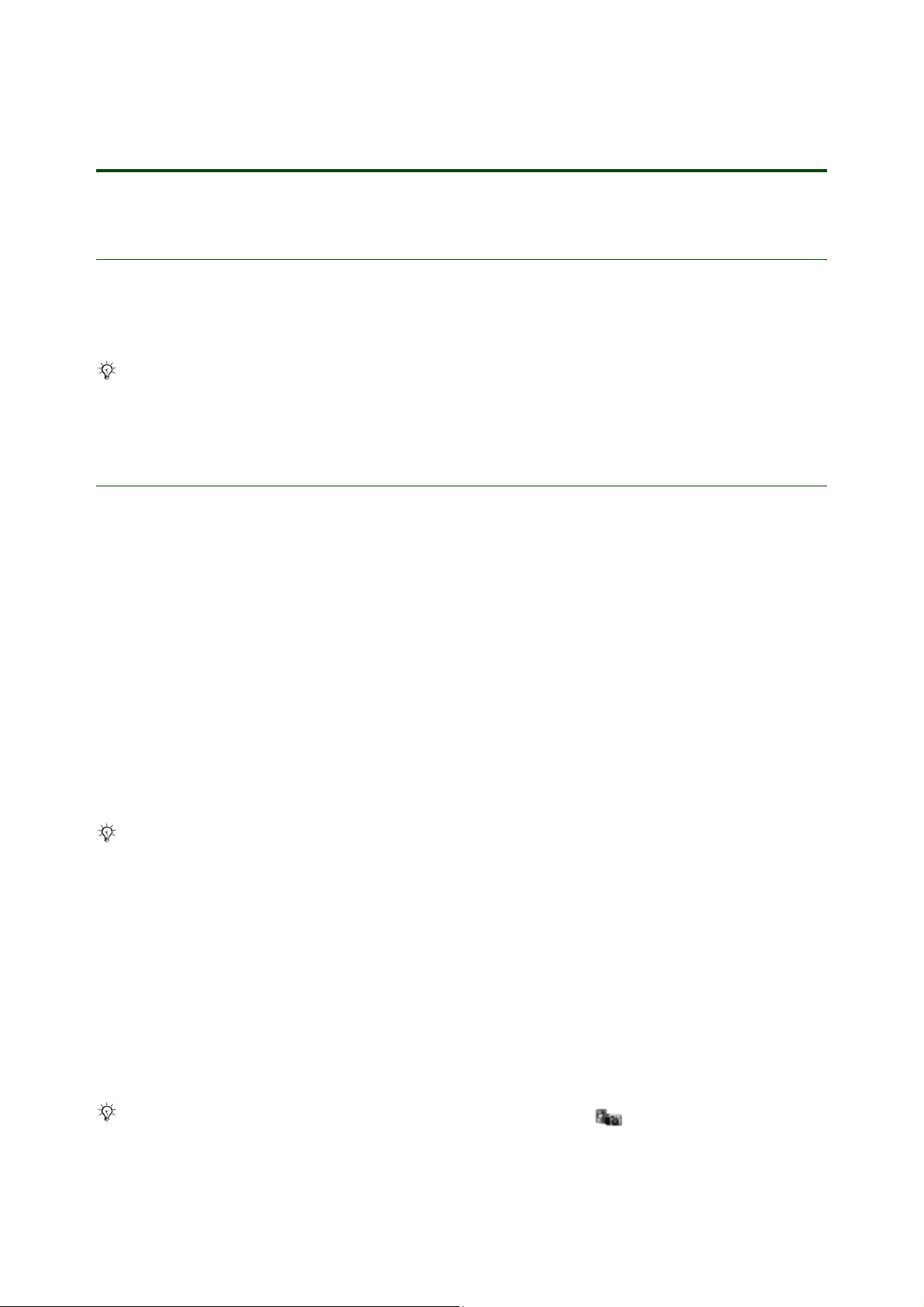
Mise en route Fonctionnalités de l’appareil photo
Partage des images et des clips vidéo
Transfert de photos et de clips vidéo sur votre ordinateur
A l’aide d’un câble USB, vous pouvez faire glisser des photos et des clips vidéo de votre appareil sur un
ordinateur exécutant Windows® 2000, Windows XP ou Mac OS X. Pour obtenir des informations détaillées,
consultez le guide Mise en route Connexion USB disponible sur le site www.sonyericsson.com/support.
Ne débranchez pas le câble USB pendant le transfert de fichiers, car cela risquerait d’endommager
la mémoire du téléphone.
Echange de photos et de clips vidéo
Vous pouvez échanger des photos à l’aide de la technologie sans fil Bluetooth, du port infrarouge,
du câble USB, de MMS ou d’emails.
Avant d’envoyer une photo ou un clip vidéo à l’aide de MMS, assurez-vous que les paramètres MMS sont
définis dans votre téléphone. Les paramètres MMS peuvent être reçus à l’aide de l’option de configuration
du téléphone Sony Ericsson pour MMS à l’adresse www.sonyericsson.com/support. Pour plus d’informations
sur les paramètres MMS, consultez le guide Mise en route Utilisation de messages image et vidéo (MMS).
Si une vidéo est trop longue pour être envoyée en tant que MMS, vous pouvez la redimensionner.
Pour redimensionner un clip vidéo
1. Sélectionnez un clip vidéo dans la maquette } Modifier } Ajuster.
2. }
Définir pour définir le point de départ et sélectionnez Démarrer.
3. }
Définir pour définir la fin et sélectionnez Fin.
4. Répétez les étapes 2 et 3 ou }
Tous les téléphones qui prennent en charge les images peuvent recevoir le format d’image
Petite 160x120. Certains téléphones ne peuvent pas recevoir de formats d’image supérieurs
à 160 x 120 pixels. Pour plus d’informations
Avant d’envoyer une photo ou un clip vidéo par email, vérifiez que les paramètres de vos comptes
Data et email sont définis dans votre téléphone. Pour plus d’informations à ce sujet, consultez le guide
Mise en route Email.
Ter miné.
% 7 Format photo.
Pour envoyer une photo
Lorsque vous avez pris une photo } Envoyer et créez un MMS.
Dans le Gestionnaire de fichiers : }
choix }
Autres } Envoyer. Sélectionnez une des méthodes disponibles.
Vos photos sont directement accessibles dans le dossier Mes photos de la présentation des menus.
Gestion. de fichiers } Images et faites défiler jusqu’à l’image de votre
19 Mars 2006
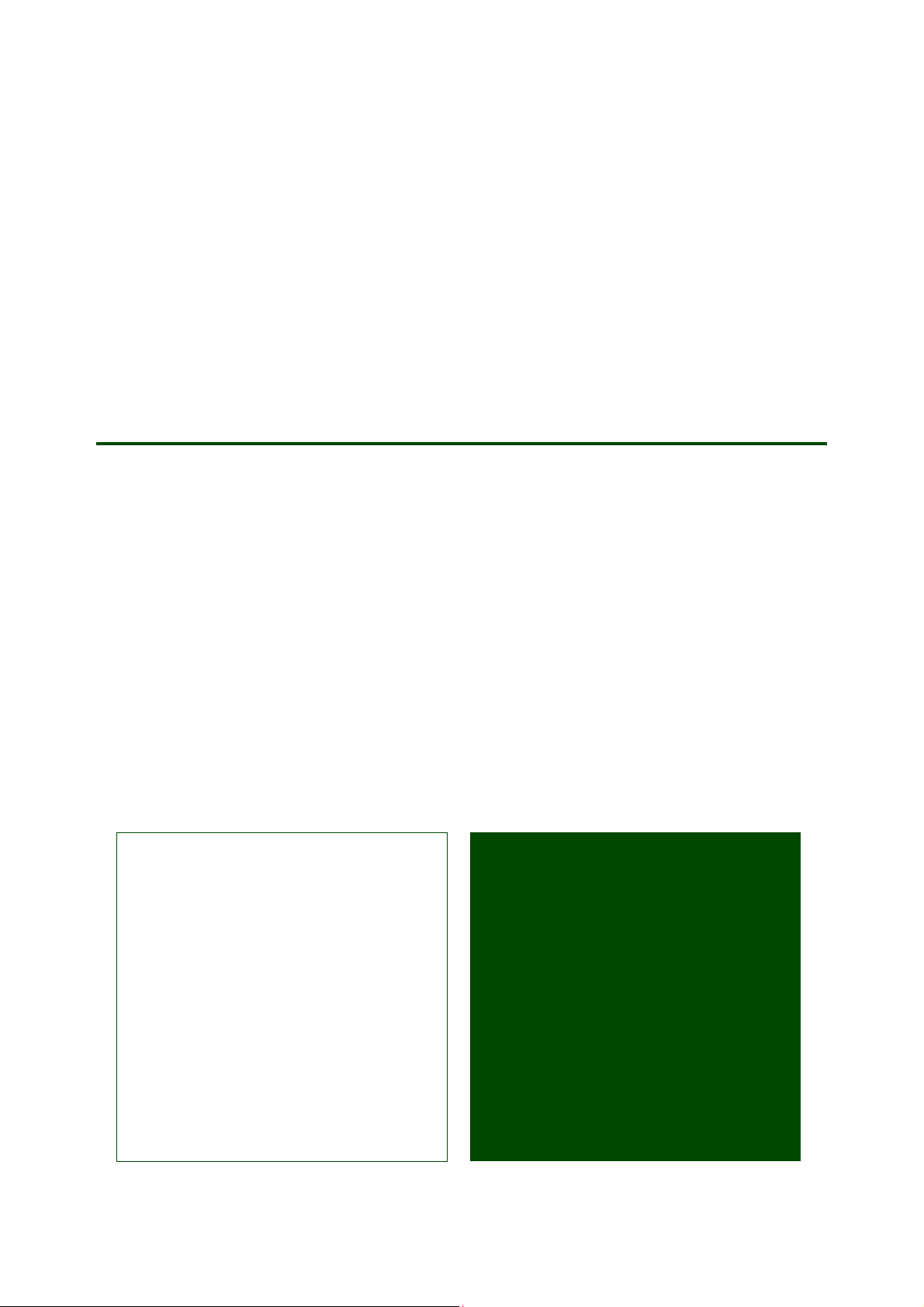
Mise en route Fonctionnalités de l’appareil photo
Pour envoyer des clips vidéo
Lorsque vous avez terminé l’enregistrement, appuyez sur } Envoyer et créez votre MMS pour envoyer
le clip vidéo.
Pour recevoir et enregistrer une photo
Ouvrez le message dans lequel vous avez reçu l’image, ou activez Bluetooth ou encore le port infrarouge
si vous utilisez une de ces méthodes de transfert.
Si vous avez reçu l’image dans un message }
Autres } Enregistr. image. Si vous avez reçu l’image via
Bluetooth ou le port infrarouge, suivez les instructions qui s’affichent à l’écran.
Informations complémentaires
Des informations complémentaires, des paramètres, des logiciels et des documents destinés à vous aider
sont disponibles sur le site www.sonyericsson.com/support. Vous y trouverez par exemple les guides
Mise en route Gestion des fichiers et Connexion USB.
La marque et les logos Bluetooth appartiennent à Bluetooth SIG, Inc. et ces marques sont utilisées sous
licence par Sony Ericsson.
Microsoft et Windows sont des marques déposées ou des marques commerciales de Microsoft
Corporation aux Etats-Unis et dans d’autres pays.
QuickTime® est une marque d’Apple Computer, Inc.
Les autres noms de produits et de sociétés mentionnés sont des marques commerciales de leurs
propriétaires respectifs.
Tous les droits non expressément accordés sont réservés.
Ce guide de Mise en route est publié par :
Sony Ericsson Mobile Communications AB,
-221 88 Lund, Sweden
SE
Téléphone : +46 46 19 40 00
Fax : +46 46 19 41 00
www.sonyericsson.com
© Sony Ericsson Mobile Communications AB,
2006. Tous droits réservés. Par la présente,
une licence vous est concédée pour télécharger
et/ou imprimer une copie du document.
Tous les droits non expressément accordés sont
réservés.
Numéro de publication : FR/LZT 108 8389 R1A
Ce document est publié par Sony Ericsson Mobile
Communications AB sans aucune garantie*.
Sony Ericsson Mobile Communications AB peut
procéder en tout temps et sans préavis à toute
amélioration et à toute modification à la suite
d’une erreur typographique, d’une erreur dans
l’information présentée ou de toute amélioration
apportée aux programmes et/ou au matériel. De
telles modifications seront toutefois intégrées aux
nouvelles éditions de ce document. Les versions
imprimées doivent être considérées comme des
copies temporaires de référence uniquement.
*Toutes les garanties implicites, notamment
les garanties implicites de qualité marchande
et d’adaptation à un usage particulier, sont
exclues. Sony Ericsson ou ses concédants ne
sont en aucun cas responsables des dommages
accessoires ou indirects, notamment les pertes
de bénéfices ou commerciales, engendrés par
l’utilisation des informations contenues dans
le présent document.
20 Mars 2006
